安全为上管好Windows10的隐藏共享
2021-09-09闽人
闽人
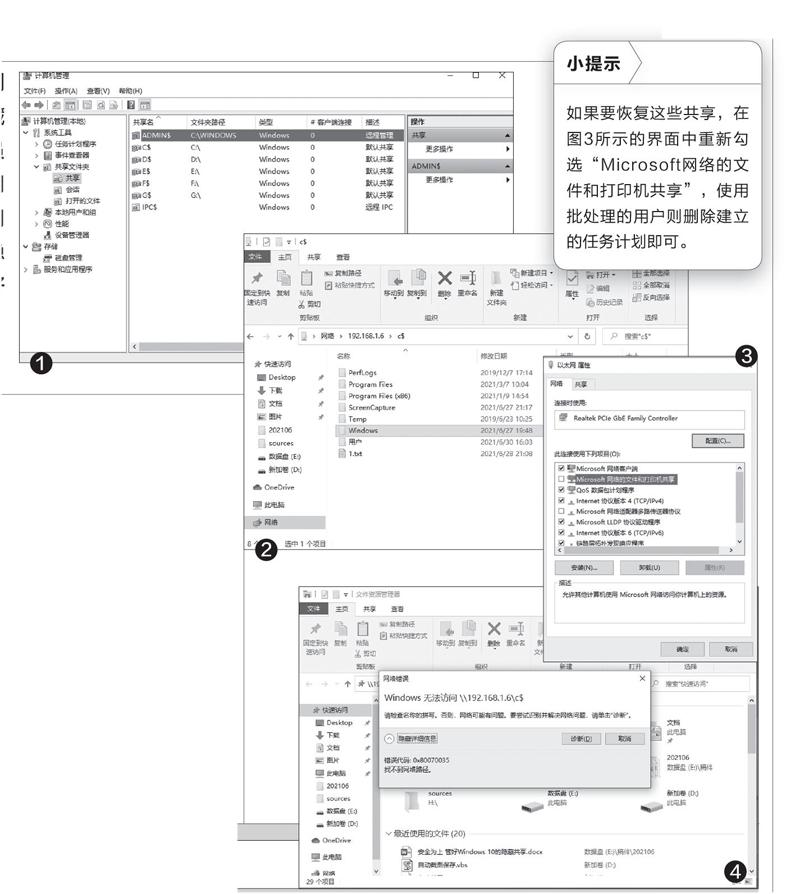
1 查看和使用隐藏共享
用鼠标右键点击桌面上的“此电脑”并选择“管理”,在打开的窗口中依次展开“计算机管理(本地)→系统工具→共享文件夹→共享”,在右侧的窗格中即可看到类似ADMIN$、C$、D$、E$字样的隐藏共享(图1)。
这样我们只要知道某台电脑(假设为电脑A,IP地址为192.168.1.6)的系统管理员账户和密码,那么在同一局域网内任意一台电脑的资源管理器地址栏中输入“\\192.168.1.6\C$”并回车,然后再输入电脑A的系统管理员账户和密码,即可远程访问其系统分区(图2)。
2. 关闭隐藏共享
需要临时关闭这些隐藏共享的用户,在图1所示的界面中右击项目的名称并选择“停止共享”即可。该方法操作比较简单,不足之处是重启系统后会再次创建这些共享。
如果想彻底地关闭它们,对于不需要使用网络共享服务的用户,进入图3所示的窗口后,去除“Microsof t网络的文件和打印机共享”的勾选(也可以直接将其卸载),最后依次点击“确定”按钮退出即可(图3)。操作完后虽然这些共享仍然存在,但其他用戶再试图使用类似图2所示的方法访问它们时,系统会弹出“找不到网络路径”的错误提示(图4)。
对于需要使用网络共享服务的用户,则可以通过批处理来实现。启动记事本程序后输入下列的命令,然后将其保存为“1.bat”,放置在“D:\”根目录下备用。
net share ipc$ /delete
net share admin$ /delete
rem如果还有更多分区,则参照c$写法增加其他分区
net share c$ /delete
接着启动任务计划程序,新建一个“当系统启动时”、运行的程序为“D:\1.bat”的任务计划,并将它的属性设置为“使用最高权限运行”。这样每次系统启动后都会自动删除这些隐藏共享,同时也不影响日常文件的共享操作。
